今回は「ややこしい」と言う人も多い、参照の種類や違い、参照方法について分かりやすく解説していきます。
ポイントは「$」のつく位置です。
参照の種類
参照には3種類あります。
- 絶対参照
- 相対参照
- 複合参照
絶対参照と相対参照は聞いたことがあると思いますが、さらに複合参照というものがあります。
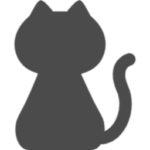
なんかもうめんどくさい…
用語はなんだか難しそうですね。
でも意外と簡単です。
最初に述べたとおり、ポイントは「$」のつく位置です。
参照方法の違いについて
それぞれの参照方法の違いを見ていきましょう。
参照先の行と列を固定するのが絶対参照です。
行と列を固定するということは、Excelの特定のセルを参照するということになります。
参照先の列または行の片方だけを固定するのが複合参照です。
参照先の列も行も固定しないのが相対参照です。
つまり特に何もしていない場合、相対参照ということになります。
まとめると、
- 絶対参照:参照先の行と列を固定
- 複合参照:参照先の行または列どちらかだけ固定
- 相対参照:参照先の行も列も固定しない
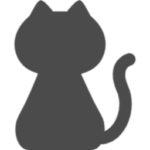
意外と簡単!
テキストだけだと、ちょっと分かりづらいですよね。
次に実際の例を見ていきましょう。
参照のしかた
行と列の左側に「$」をつけると、参照方法を指定できます。
「$」の付け方は2つあります。
- 「$」を入力する
- F4キーを押す
「$」はふつうに入力すればOKです。
行と列を固定する方法は、それぞれの左に「$」をつけるだけです。
【例】絶対参照
絶対参照の例をつくってみます。
例えば、参照先(「A1」)の行と列を固定したい場合、「$A$1」とします。
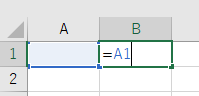
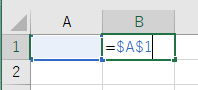
これで行と列を固定した絶対参照の完成です。
【例】複合参照
続いて、複合参照もつくってみましょう。
行だけ固定したい場合は「A$1」にします。
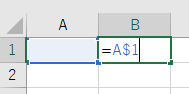
列だけ固定したい場合は「$A1」にします。
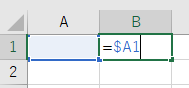
これで複合参照も完成です。
相対参照は行も列も固定しないので、「$」は要りません。
よって、最初のままでOKです。
F4キーを使う
「$」を入力するのは意外とめんどうですが、F4キーを使っても同じことができます。
F4を押していくと、「A1」⇒「$A$1」⇒「A$1」⇒「$A1」⇒「A1」となっていきます。
デフォルト(相対参照)⇒絶対参照⇒複合参照(行)⇒複合参照(列)⇒デフォルト(相対参照)ですね。
こんなかんじで、「$」のつく位置を見ていけば、どういった参照のしかたをしているか分かるというわけです。
意外と簡単ですよね!
Excelの本、本屋さんに行くと棚にずらーっと並んでて、どれが自分に合うのかなんて分からないですよね…。
事務職として5年以上Excelを使ってきた私が、「本当に実務で役立った!」と断言できる3冊を厳選して紹介します。 もう本選びで失敗したくない方は、ぜひ参考にしてみてください。
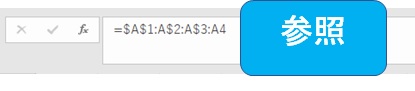
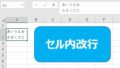

コメント